如何查看无线网络密码_怎样查看无线网络密码
发布时间:2023-01-19 文章来源:深度系统下载 浏览:
|
网络技术是从1990年代中期发展起来的新技术,它把互联网上分散的资源融为有机整体,实现资源的全面共享和有机协作,使人们能够透明地使用资源的整体能力并按需获取信息。资源包括高性能计算机、存储资源、数据资源、信息资源、知识资源、专家资源、大型数据库、网络、传感器等。 当前的互联网只限于信息共享,网络则被认为是互联网发展的第三阶段。 现在很多人都在使用无线网络进行上网,当连接的无线网络较久时,可能会忘记密码,那要怎么才能查看无线网络密码呢?下面是学识网小编整理的查看无线网络密码的方法,供您参考。 查看无线网络密码的方法首先找到笔记本电脑下方工具栏里有无线连接图标。  鼠标左键点击无线连接图标,弹出已连接及搜索到的无线设备窗口。  鼠标右键点击已连接的无线设备,弹出端口,状态,属性等命令选项。  点击属性命令按钮,弹出已连接无线设备的无线网络属性窗口。无线网络属性窗口里有连接和安全两个界面。 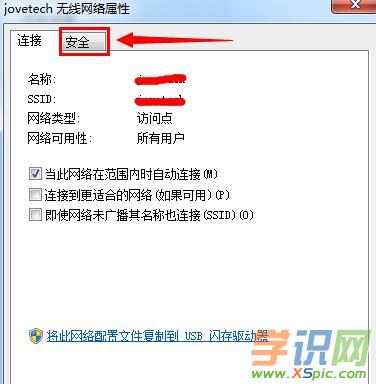 点击安全,进入安全界面,安全界面里有安全类型,加密类型,网络安全密匙等选项,而网络安全密匙里的黑色圆点就是设置的无线设备密码。 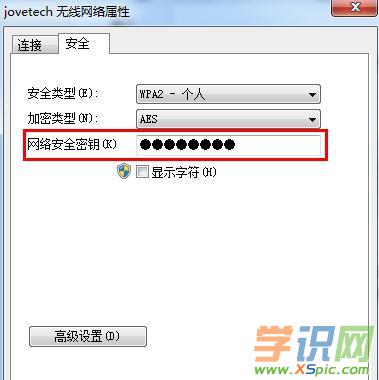 点击下方显示字符前的方框,此时网络安全密匙里的黑色圆点将显示成字符,这就是已经设置的无线设备的密码。 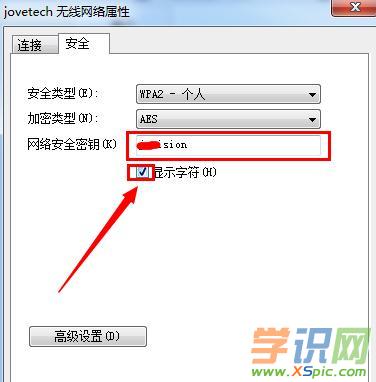
找到无线设备密码之后,就可以让其它移动设备连接到该无线设备了。 查看无线网络密码的相关文章: 1. 2. 3. 4. 5. 本文地址:http://www.xspic.com/diannao/wuxianwangluo/1412763.htm 以上内容来自互联网,请自行判断内容的正确性。若本站收录的信息无意侵犯了贵司版权,请给我们来信(xspiccom@163.com),我们会及时处理和回复,谢谢. 网络的神奇作用吸引着越来越多的用户加入其中,正因如此,网络的承受能力也面临着越来越严峻的考验―从硬件上、软件上、所用标准上......,各项技术都需要适时应势,对应发展,这正是网络迅速走向进步的催化剂。 |
相关文章
上一篇:笔记本电脑无线网禁用了怎样办
本类教程排行
系统热门教程
本热门系统总排行


